Cómo eliminar Copilot y otras funciones de IA en Windows

Si no le importa tener bloatware adicional en su sistema, existen formas de eliminar o deshabilitar Windows Copilot en Windows 11.
Si bien Windows Backup es una buena solución de respaldo para Windows 11, tiene sus limitaciones. Es por eso que debes confiar en el siguiente proceso de 3 pasos para realizar una copia de seguridad adecuada de tu PC con Windows 11. A continuación se explica cómo hacerlo con la copia de seguridad de Windows, el historial de archivos y soluciones de terceros.
1. Utilice la copia de seguridad de Windows
Copia de seguridad de Windows es la opción de copia de seguridad nativa disponible en Windows 11. De forma predeterminada, realiza una copia de seguridad de todas las carpetas de la carpeta "Usuarios", como Imágenes, Documentos, Música y Vídeos, junto con la configuración del sistema, las preferencias, las listas de aplicaciones y la información de inicio de sesión guardada en OneDrive.
Para configurar la copia de seguridad de Windows, siga estos pasos:
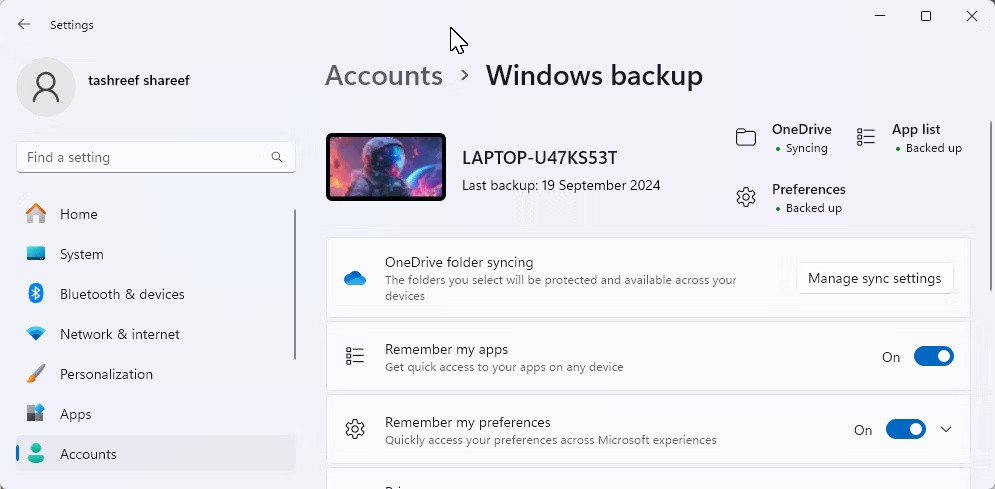
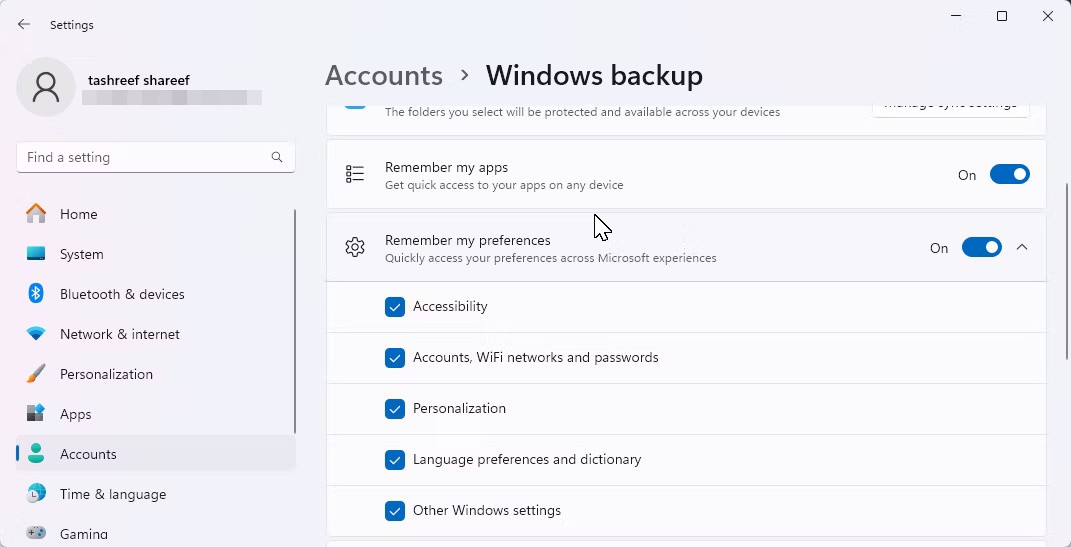
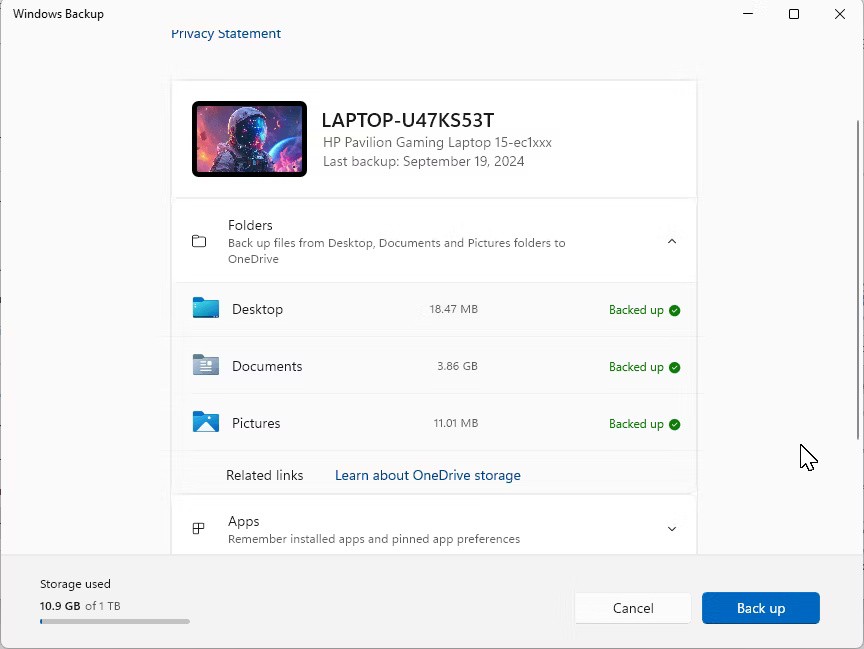
Una vez completado, puede restaurar la copia de seguridad después de restablecer o realizar una instalación limpia de Windows. En el asistente de configuración de Windows, inicie sesión con su cuenta Microsoft. En la pantalla Restaurar desde la copia de seguridad de su PC , seleccione la copia de seguridad de PC que desea restaurar y luego haga clic en Restaurar desde esta PC .
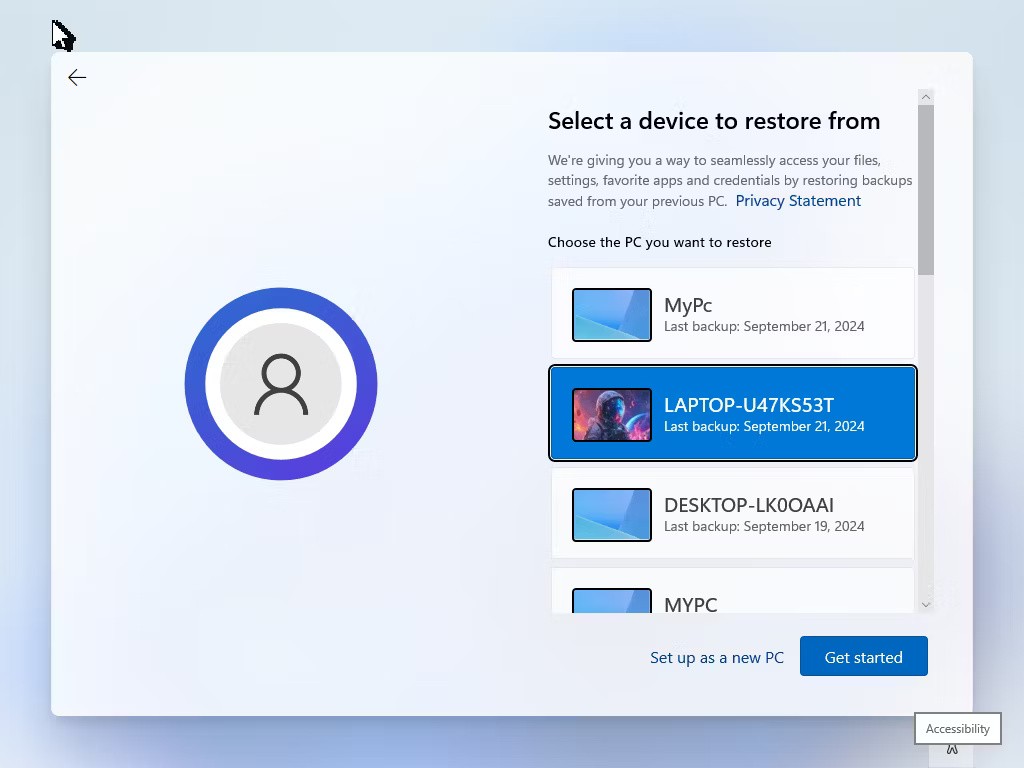
2. Realice una copia de seguridad de los archivos en un almacenamiento externo mediante el Historial de archivos
El historial de archivos es otro componente importante de su estrategia de respaldo. Cuando está habilitado, detectará cualquier cambio realizado en los archivos en el directorio del usuario y realizará copias de seguridad de ellos con la frecuencia que desee. De esta manera puedes restaurar versiones antiguas de archivos modificados si es necesario.
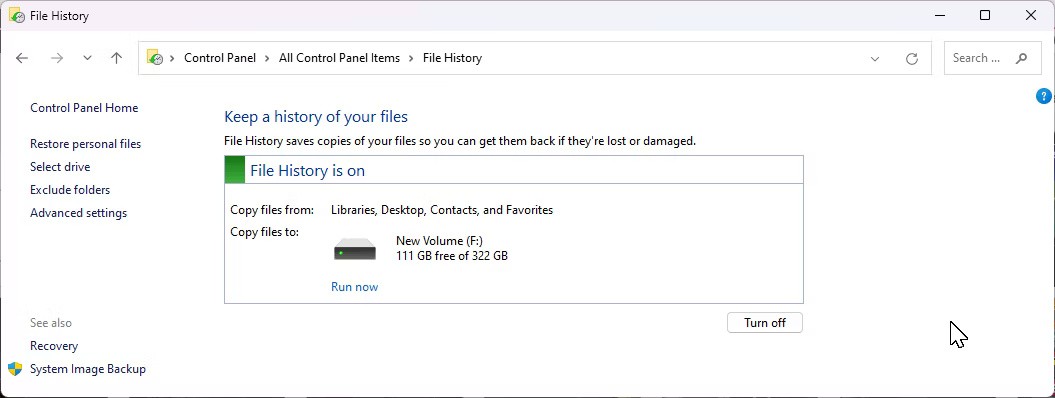
Dado que no está configurado de forma predeterminada, deberá habilitar y configurar el Historial de archivos a través del Panel de control en Windows 11. Puede personalizar la frecuencia de las copias de seguridad (desde cada pocos minutos hasta cada 24 horas) y decidir cuándo eliminar las copias de seguridad más antiguas para administrar el almacenamiento de manera eficiente.
3. Cree una copia de seguridad de la imagen completa del sistema
Una copia de seguridad de imagen respaldará todo su disco en un disco duro externo. En el caso poco común de que su disco duro interno falle, puede utilizar una unidad de recuperación para restaurar todos sus datos, incluida la instalación de Windows, desde una copia de seguridad de imagen.
Utilice Macrium Reflect para crear una copia de seguridad de la imagen. Esta es una aplicación premium que ofrece una prueba gratuita de 30 días. Una vez finalizado el período de prueba, la aplicación cambiará al modo Solo restaurar , lo que le permitirá restaurar cualquier copia de seguridad creada previamente. Sin embargo, no podrá crear nuevas copias de seguridad sin una licencia.
Para comenzar, visite la página de inicio de Macrium Reflect, haga clic en Prueba gratuita y luego seleccione 64 bit . Es posible que necesite registrarse y verificar su cuenta antes de poder descargar el instalador. Ejecute el instalador y siga las instrucciones en pantalla para completar la instalación.
Para crear una copia de seguridad de la imagen, conecte un dispositivo de almacenamiento externo a su computadora. Inicie Macrium Reflect y seleccione todas las unidades que desea respaldar. Luego, haga clic en la opción Imagen de discos seleccionados en esta computadora a la izquierda.
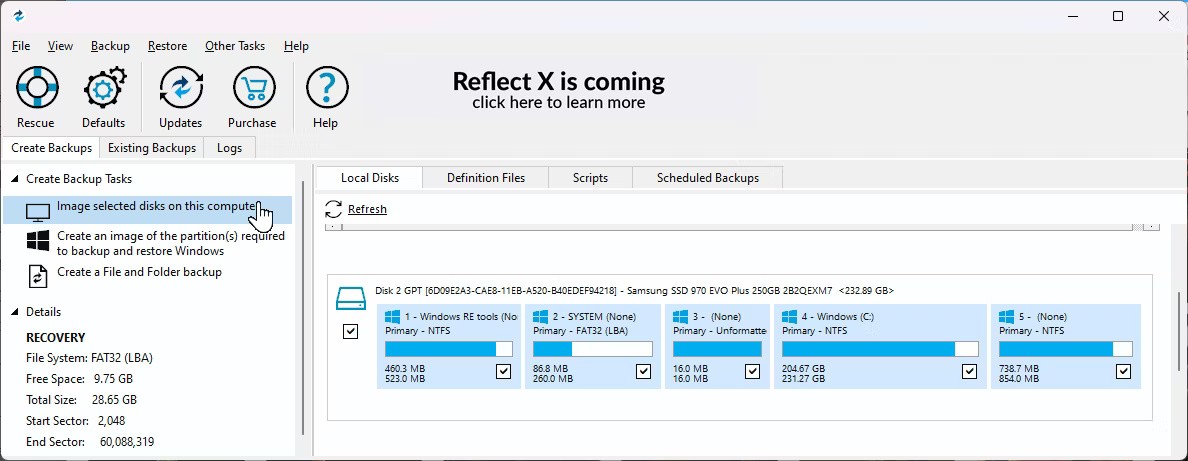
En la sección Destino , haga clic en el ícono Carpeta y seleccione su unidad de respaldo. Asegúrese de que esté seleccionada la unidad de almacenamiento correcta. Tienes la opción de nombrar tu copia de seguridad.
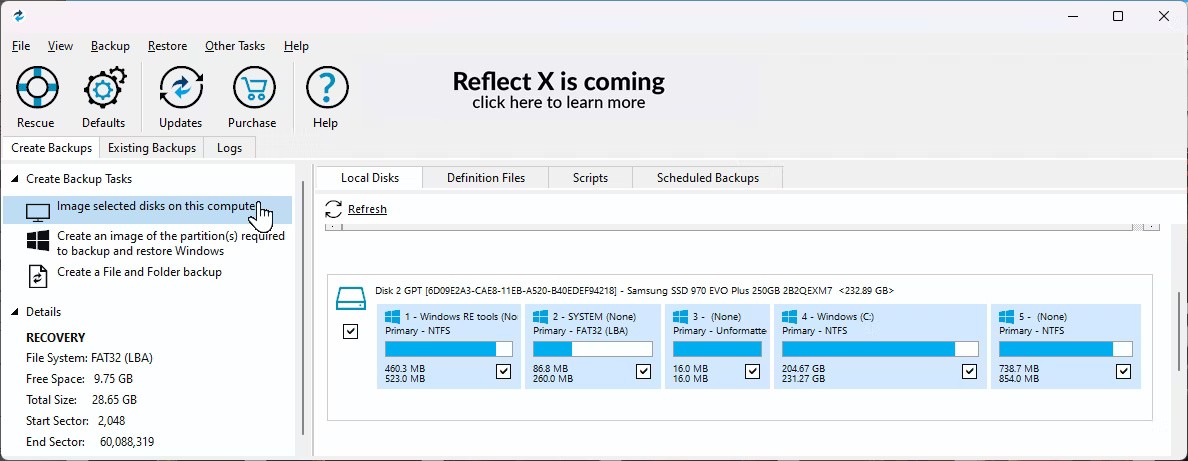
Haga clic en Opciones avanzadas para personalizar sus opciones de copia de seguridad. Vaya a la pestaña Compresión en la barra lateral, haga clic en la lista desplegable Nivel de compresión y seleccione Alto para reducir el tamaño del archivo de respaldo. Incluso puede establecer una contraseña para su copia de seguridad desde la pestaña Contraseña .
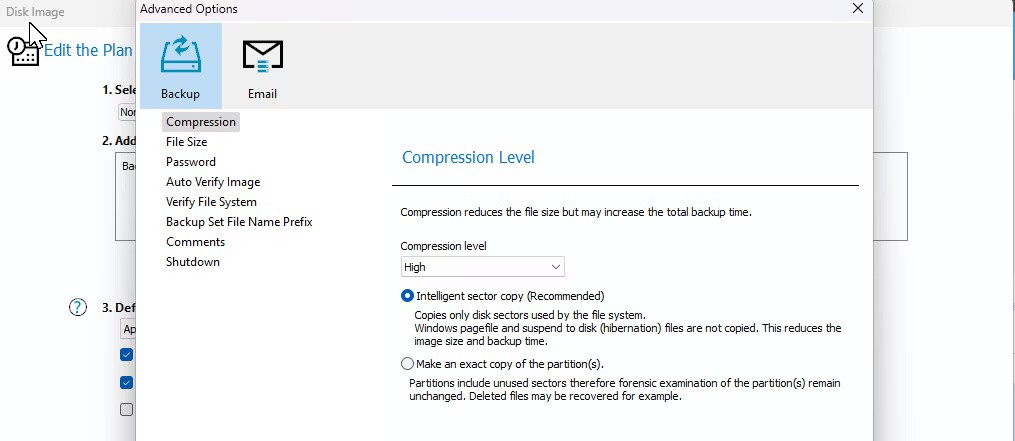
Haga clic en Verificar imagen automáticamente en la barra lateral izquierda, luego seleccione Verificar archivo de respaldo de imagen directamente después de la creación para verificar la integridad de la imagen después de la creación. En la pestaña Apagado , puede elegir apagar su computadora una vez completada la copia de seguridad. Haga clic en Aceptar para guardar los cambios, luego haga clic en Siguiente .
Macrium Reflect admite planes de respaldo ( incremental , diferencial o completo ), lo que le permite configurar copias de seguridad automáticas. Sin embargo, esto es opcional. Si desea realizar una copia de seguridad manualmente, seleccione Ninguno .
Lo mejor es crear una copia de seguridad completa una vez al mes y, si desea hacerlo, deberá crear una programación. En Agregar/Editar horarios , haga clic en Agregar horario y luego seleccione Completo .
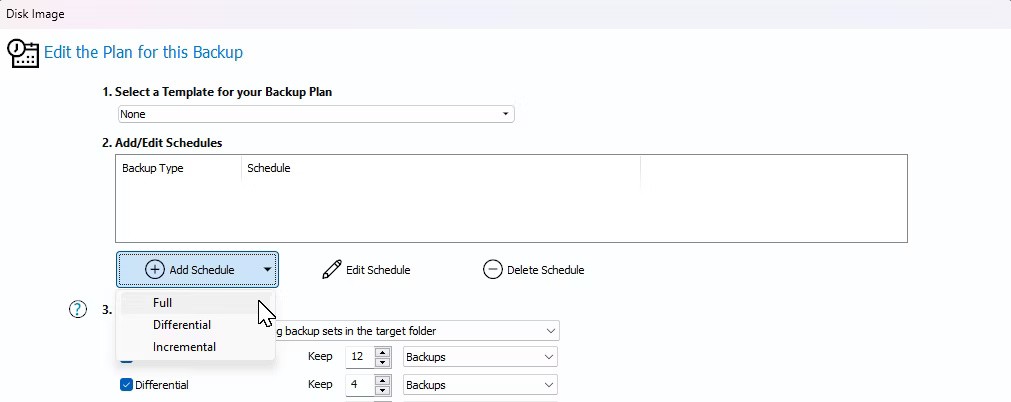
Establezca la frecuencia en Mensual y luego deje las demás opciones en predeterminadas. Puedes hacer aquí pequeños cambios como desees. Cuando haya terminado, haga clic en Aceptar .
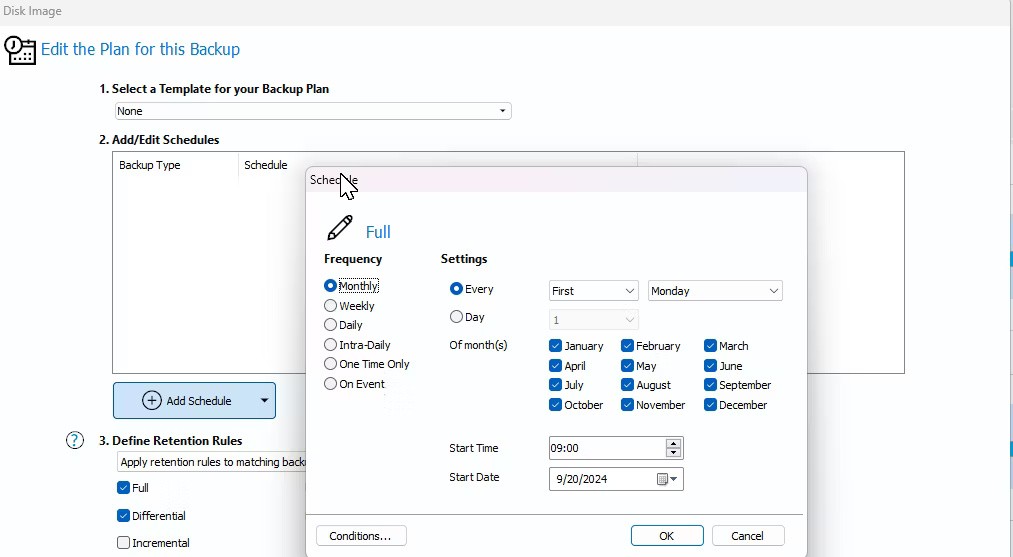
Lo ideal es mantener al menos 3 copias de seguridad completas. Sin embargo, esto puede variar dependiendo de la frecuencia con la que realices cambios en tu computadora. Haga clic en Siguiente , revise el resumen de su plan de respaldo y luego haga clic en Finalizar . Ingrese un nombre para la definición de copia de seguridad y luego haga clic en Aceptar .
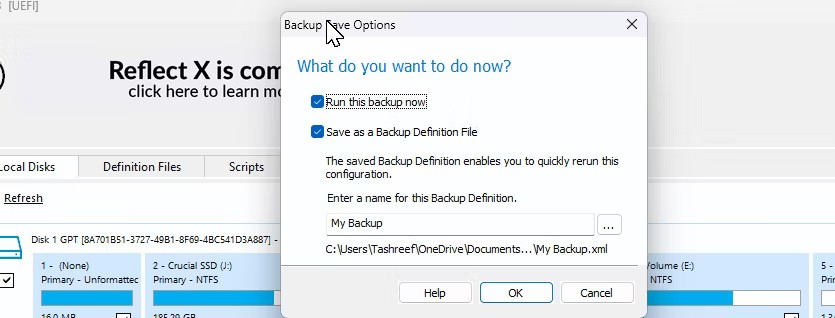
Dependiendo del tipo de almacenamiento y del tamaño de la copia de seguridad, este proceso puede tardar algún tiempo en completarse. Cuando necesite realizar una recuperación, necesitará un medio de rescate para iniciar el entorno de recuperación de Macrium Reflect y luego restaurar desde la imagen de disco respaldada.
Depender de una única fuente de respaldo puede ser muy riesgoso. La estrategia ideal incluye la herramienta de copia de seguridad integrada de Windows, el historial de archivos y copias de seguridad de imágenes completas mediante Macrium Reflect. Tener múltiples copias de seguridad en varios lugares puede ser una salvación en la mayoría de los casos.
Si no le importa tener bloatware adicional en su sistema, existen formas de eliminar o deshabilitar Windows Copilot en Windows 11.
Las baterías de las computadoras portátiles se degradan con el tiempo y pierden capacidad, lo que resulta en un menor tiempo de actividad. Pero después de ajustar algunas configuraciones más profundas de Windows 11, debería ver una mejora notable en la duración de la batería.
En el año 2023, Microsoft apostó fuerte por la inteligencia artificial y su asociación con OpenAI para hacer de Copilot una realidad.
Microsoft introdujo la compatibilidad de audio con Bluetooth LE (bajo consumo) con Windows 11 22H2 KB5026446 (compilación 22621.1778), también conocido como Moment 3, en mayo de 2023.
Windows 11 se lanzó oficialmente, en comparación con Windows 10 Windows 11 también tiene muchos cambios, desde la interfaz hasta nuevas características. Por favor, siga los detalles en el artículo siguiente.
Siempre hay algo increíblemente genial en la interfaz de usuario nostálgica de las versiones de Windows de los años 90.
Hace más de tres años, cuando Microsoft anunció Windows 11, el sistema operativo inmediatamente causó mucha controversia.
Crear un USB de arranque de Windows 11 en una Mac es definitivamente más difícil que en una PC con Windows, pero no es imposible.
Windows 11 se lanzó oficialmente el 5 de octubre de 2021. A diferencia de las principales actualizaciones anteriores de Windows 10, Microsoft no anima a la gente a actualizar esta vez.
El desarrollador NTDEV ha creado una versión reducida de Windows 11 que solo tiene 100 MB.
Microsoft estrenó la mayoría de sus funciones de inteligencia artificial más avanzadas con la PC Copilot+ con Snapdragon X, dejando fuera de escena a muchas PC Copilot+ con Intel y AMD.
El informe de octubre de 2024 proporciona una descripción general de la participación de mercado de Windows 11 en comparación con otras versiones de Windows.
El último cambio que se está probando resuelve uno de los problemas más molestos del menú Inicio de Windows 11 y, con suerte, llegará al lanzamiento.
En Windows 11, la barra de tareas ocupa solo una pequeña parte del espacio de visualización en la parte inferior de la pantalla.
Microsoft eliminará su editor de texto enriquecido gratuito WordPad a fines de 2023 en un esfuerzo por hacer la transición de los usuarios a aplicaciones premium de Office.
¿Qué es una VPN? ¿Cuáles son sus ventajas y desventajas? Analicemos con WebTech360 la definición de VPN y cómo aplicar este modelo y sistema en el trabajo.
Seguridad de Windows no solo protege contra virus básicos. Protege contra el phishing, bloquea el ransomware e impide la ejecución de aplicaciones maliciosas. Sin embargo, estas funciones no son fáciles de detectar, ya que están ocultas tras capas de menús.
Una vez que aprendas y lo pruebes por ti mismo, descubrirás que el cifrado es increíblemente fácil de usar e increíblemente práctico para la vida cotidiana.
En el siguiente artículo, presentaremos las operaciones básicas para recuperar datos eliminados en Windows 7 con la herramienta Recuva Portable. Con Recuva Portable, puede guardarlos en cualquier USB y usarlos cuando los necesite. La herramienta es compacta, sencilla y fácil de usar, y cuenta con las siguientes características:
CCleaner escanea en busca de archivos duplicados en apenas unos minutos y luego le permite decidir cuáles son seguros para eliminar.
Mover la carpeta de Descargas de la unidad C a otra unidad en Windows 11 le ayudará a reducir la capacidad de la unidad C y ayudará a que su computadora funcione con mayor fluidez.
Esta es una forma de fortalecer y ajustar su sistema para que las actualizaciones se realicen según su propio cronograma, no el de Microsoft.
El Explorador de archivos de Windows ofrece muchas opciones para cambiar la visualización de los archivos. Lo que quizás no sepa es que una opción importante está deshabilitada por defecto, aunque es crucial para la seguridad del sistema.
Con las herramientas adecuadas, puede escanear su sistema y eliminar spyware, adware y otros programas maliciosos que puedan estar acechando en su sistema.
A continuación te dejamos una lista de software recomendado al instalar una nueva computadora, ¡para que puedas elegir las aplicaciones más necesarias y mejores en tu computadora!
Llevar un sistema operativo completo en una memoria USB puede ser muy útil, sobre todo si no tienes portátil. Pero no pienses que esta función se limita a las distribuciones de Linux: es hora de intentar clonar tu instalación de Windows.
Desactivar algunos de estos servicios puede ahorrarle una cantidad significativa de batería sin afectar su uso diario.
Ctrl + Z es una combinación de teclas muy común en Windows. Ctrl + Z permite deshacer acciones en todas las áreas de Windows.
Las URL acortadas son convenientes para limpiar enlaces largos, pero también ocultan el destino real. Si quiere evitar malware o phishing, hacer clic ciegamente en un enlace no es una buena opción.
Después de una larga espera, se lanzó oficialmente la primera gran actualización de Windows 11.




























